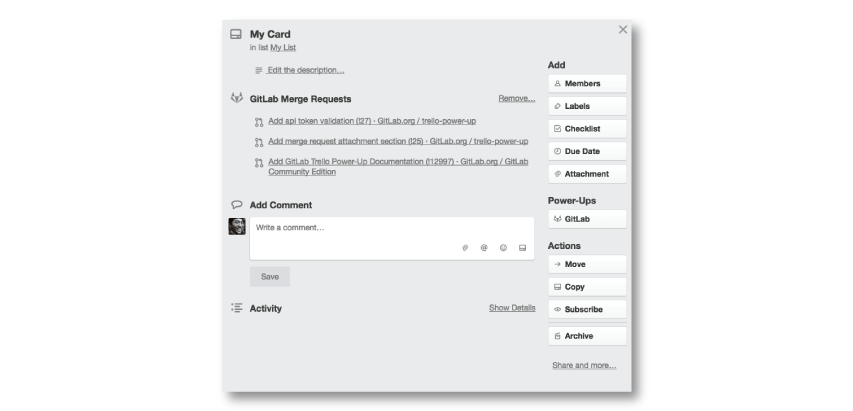Trelloのパワーアップ
Trello Power-Ups for GitLabを使って、GitLabマージリクエストをTrelloカードに添付することができます。
Power-Upsの設定
TrelloボードにPower-Upsを設定するには:
- Trelloボードにアクセスしてください。
- Power-Upsを選択し、GitLabの行を見つけます。
- Enableを選択します。
- 設定(歯車のアイコン)を選択します。
- アカウントの作成」を選択します。
- GitLab API URLと 個人アクセストークンを APIスコープと共に入力します。
- Save を選択します。
APIのURLを取得
あなたのAPI URLは、あなたのGitLabインスタンスURLに/api/v4 をURL末尾に付加したものです。例えば、GitLabインスタンスURLがhttps://gitlab.comの場合、API URLはhttps://gitlab.com/api/v4となります。 インスタンスURLがhttps://example.comの場合、API URLはhttps://example.com/api/v4となります。